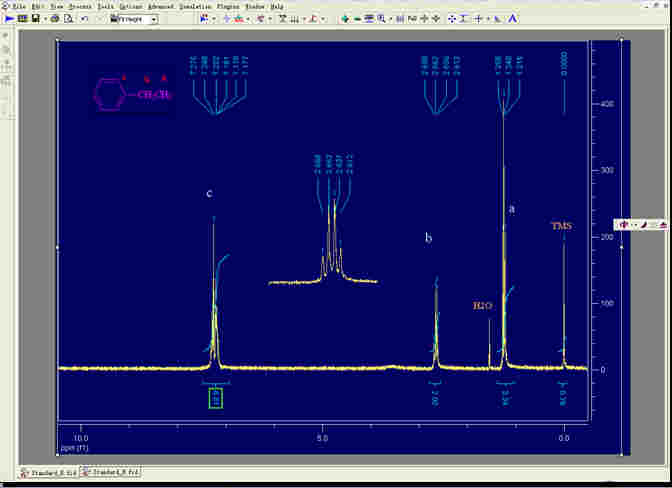|
Mestrec|
Nuts|
Delta|
MestreNova|
Wnmr|
WXnmr|
Xwin32|
|
Mestrec 谱图处理操作
Mestrec470 版本
(点击下面图框,
由 flash 观看 PPT 内容)
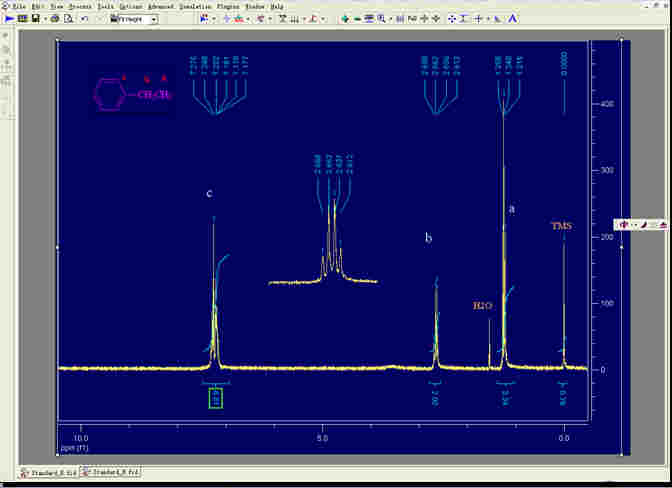
Mestrec4.70 版本
氢谱/
DEPT/ 2D谱
---------------------------------------
氢谱处理
|
版本 |
1.
制作公司网站:
www.mestrec.com
2. 本版本
Mestrec470: 由学生
lkb 提供,
绿色软件,
免除
45 天限制.
3. 操作:
与
Mestrec 399, Mestrec 317, Mestrec351
操作类似,
如下: |
|
打开 fid |
<File>
/ <Import
Spectra>
某氢谱
<xxx.fid>
<fid>
|
傅立叶转换
(wft) |
快捷图标
(FT) 的
<Full FT>
(<Process> / <Full FT>) |
|
调相位 (ph) |
*
一般可省略,
进行
FT 时会自动调好相位.
法
1: 自动:
快捷图标
(靠右多选相位图标)
<Automatic
Phase Correction (Global )
法
2: 手动:
快捷图标
(靠左单选相位图标)
(或自
<Process> / <Phase Correction> <Phase Correction>)
出现小框,
<More>, 点
Biggest 框,
旋转粗调或按左右细调
0 级
(全动),
1 级
(本身不动)
相位,
<OK> |
|
调峰高 (vs) |
转动鼠标的中间滚轴 |
定标
(ref) |
快捷图标
TMS
按住左键移动十字到
TMS (或某已知峰),
对齐时出现粉线,
<TMS
> (或输入数值),
<OK> |
定范围
(Expand) |
快捷图标
放大镜
在标尺下拉框
10.2 ~ -0.2 ppm
* 若失误欲回全谱:
快捷图标
Full
(<View> / <Zoom> <Full
Spectrum>).
* 操作完记得点消放大镜,
否则继续操作. |
积分 (int)
(cz) (resets) |
1. <Integration
快捷图标>
小积分图
2. 框积分范围:
对某已知积分为
1 的先框积分,
按左键向右拉,
然后框其他峰积分. |
|
定积分值 (set
int) |
<Integrate
快捷图标>
<Integration Manager>
选
<Navigate 箭头>
到选某积分线,
调整积分线范围,
配合积分值;
于
Reference 框给新积分值. |
显示峰值
(th / dpf) |
1. <快捷图标
Peak Picking> (三小峰图),
按左键拉范围,
化学位移值出现于峰顶.
菜单上位置:
<Tools> / <Peak Picking> <Peak Picking>)
2. 显示特小峰:
<快捷图标
Peak Picking> <Peak by Peak>,
挑选
(可:
zoom 放大后选)
手图标位置尽量往下,
看红线跳动情况.
3. 删除全部:
<快捷图标
Peak Picking> <Delete all peaks> |
细看部分
(inset) |
1. <Edit> / <Copy>
<Copy Spectrum> (或
^C), 之后
<Paste> 到到新区
(<File> / <New>).
2. 调整放大图:
框大小,
高度;
以
zoom 放大某峰
(分几次),
峰高
(滚轴),
去掉积分.
* 去
Y 轴:
鼠标放
Y 轴附近,
出现上下双箭头,
按右键,
点消
<Show Scale>
* 去
X 轴:
鼠标放
X 轴附近,
出现左右双箭头,
按右键,
点消
<Show Scale>
* 去图框线:
空白处,
点右键选
<Properties>, <Spectrum>,
自
Spectrum Borders <Set>, <Presets None>, <OK> |
|
命名 (text) |
1.
点快捷图标:
A 字图
(or 右键
<Add Text Comment), 输入名字,
调整字体,
大小.
2. 若换行按
^Enter (按
control 回车)
3. 修改内容:
对准字图,
按右键 |
|
存谱 (svf) |
<File> <Save>
随时存谱以防万一 |
|
基线校正 (bc) |
<Process> /
<Baseline> <Full Auto>
建议在积分前操作,
有利于积分的准确. |
细看部分
(inset) |
1. <Edit> / <Copy>
<Copy Spectrum> (或
^C), 之后
<Paste>, 出现
2 重叠图.
2. 调整上层图:
框大小,
高度;
以
zoom 放大某峰
(分几次),
峰高
(滚轴),
去掉积分.
* 去图框线:
空白处,
点右键选
<Properties>, <Spectrum>,
自
Spectrum Borders <Set>, <Presets None>, <OK> |
|
命名 (text) |
1.
点快捷图标:
A 字图
(or 右键
<Add Text Comment), 输入名字,
调整字体,
大小.
2. 若换行按
^Enter (按
control 回车)
3. 修改内容:
对准字图,
按右键 |
|
给结构图 |
自
Chemwindow 或
Chemdraw 拷贝结构图入.
(配合背景颜色,
例如转换成粉色) |
|
存入 Words |
1.
<Edit> / <Copy> <Copy Metafile to Clipboard>,
paste 到
words 中,
得一般黑白谱.
2.
<Edit>
/ <Copy> <Copy Bitmap to Clipboard>,
paste 到
words 中,
得彩色谱. |
|
打印 (pl) |
先
<Print
Preview>,
之后
<Print> |
|
|
|
|
调谱图高度
(vp) |
1.
鼠标在谱图基线处,
出现手图标后上下拉动.
2. 其他:
中键
<Shift Trace to Center> 或
<Shift Trace to Bottom> |
|
基线校正 (bc) |
<Process> /
<Baseline> <Full Auto>
建议在积分前操作,
有利于积分的准确. |
去卷积
(未分开峰处理) |
0.
将没分开的峰进行理论区分,
得较精确积分比.
1. <Tools> / <Line Fitting>
出现小框
2.
小框中点
<Define Region>, 出现双红三角,
按左键拉展,
将欲拆解的峰放大
3.
<Add Peak>, 点各峰
(自峰顶
or 标尺,
出现手/峰图像时点击),
出现理论单峰.
a. 删除:
点箭头选择到绿色峰,
<Delete Peak>
b. 全删:
<Delete All> |
|
备注 |
1.
熟悉后,
可以充分使用快捷图标.
2. 操作后,
需取消
(由快捷图标不再凹下)
该指令,
才好继续下个指令操作. |
|
Default |
1.
自上述
<Properties>的
Prefenences 框,
更改各种设置
(颜色,
边框)
后,
<Default>
<OK>
2. 建议不要随便更改,
考虑以后处理
2D 谱图还原困扰. |
|
Properties |
用途:
更改各种设置
(颜色,
边框),
出现
Properties 小框数法:
1. 空白处,
左键点击
2 下
2.
空白处,
点右键选
<Properties>
3. <Options> / <Properties> |
|
Full Screen |
<View> / <Full Screen>
出现全屏;
取消按
ESC. |
|
其它有意思指令 |
1.
曲线缓和
Smooth (<Process> / <Smooth>):
相当于
lb, 可使噪音线变小.
2. 解谱参考:
<Tools> <Peak Picking> <Show 1H Chemical Shift
correlations> |
|
临时复制 |
1.
先
copy 到新文档做练习:
^C, <File New>, ^V. 切换:
选左下角
fid 谱图.
2. 复制
Clone (<Advance> <Colone Selected Spectrum>):
可应用做
"暂存" |
比较
(Mestrec23) |
比较
Mestrec23, Mestrec317, Mestrec351, Mestrec399,
Mestrec470:
1. 后四者在氢谱操作基本相同.
但没有笔擦工具
2. Mestrec23 的优缺点:
优点:
操作简便,
无使用期限制.
缺点:
无
default 的指令,
无
undo 指令,
ppf 峰
在
words 文档常失真 |
|
心得交流 |
发现较便捷的操作,
请
e-mail 到
sslin@pku.edu.cn |
DEPT 处理
|
打开 fid |
<File>
/ <Import
Spectra>
某
DEPT 谱
<xxx.fid>
<fid>
<打开>
其中
Select File Type 为
Automatic. 出现四彩色条纹. |
|
取得 df
信号 |
<Options> /
<Properties> 点左栏的
<Slices>, 在
horizontal 处点
<Show>, <OK>
最上栏出现
df 信号. |
|
谱图展现方式 |
<View> / <2D
Plotting Method> <Stacked Plot>,
直接点关闭
<x>;
或点扇面为
10 degree (错开位),
再关闭
<x>
四色条纹变成线. |
|
傅立叶转换
(wft) |
<Process>
/
<Fourier Transform>,
Size 数值加倍
(64 K), 点
<Set Function>,
出现
Apodization 框中
Exponentia 框中数值加倍
(0.5),
<OK>, <Apply along t2> |
|
调相位 (ph) |
只能手动调相位:
<Process> / <Phase Correction> <Phase Correction>
出现小框,
<More>
点
Biggest 框,
出现手图标后在谱图上选定某峰,
旋转粗调或按左右细调
0 级,
1 级相位,
<OK> |
|
调峰高 (vs) |
按鼠标的中间滚周 |
|
定标 (ref) |
<Tools>
/ <Reference>,
左键点某已知峰,
改
F2 Reference 栏中数值,
<OK> |
|
存谱 (svf) |
<File> <Save> |
|
命名 (text) |
1.
点快捷图标:
A 字图,
输入名字,
调整字体,
大小.
2. 若换行按
^Enter (按
control 回车) |
|
给结构图 |
自
Chemwindow 或
Chemdraw 拷贝结构图入.
(配合背景颜色,
例如转换成红色) |
|
存入 Words |
<Edit> / <Copy>
<Copy Bitmap to Clipboard>,
paste 到
words 中,
得到彩色谱. |
|
|
|
|
答疑 |
<Help> / <Help Topics>
<目录>
<Analysis of array experiments> |
2D 谱图处理 (COSY)
|
打开
fid |
<File>
/ <Import
Spectra>
某
COSY 谱
<xxx.fid>
<fid>
<打开>
其中
Select File Type 为
Automatic, 软件自动检验各仪器型号. |
傅立叶转换
(wft) |
1.
自动:
<Process> / <Full FT>
2.
线性预测:
首次:
<Process> / <Fourier Transform>,
Size 数值加倍,
点消
<Apodize>,
点
<Set Function>, 点
<Exponentia> <OK>, <Apply along t2>
二次:
<Process> / <Fourier Transform>,
Size 数值加倍,
点
<Set Function>, 点
<Exponentia> <OK>, <Apply along t1> |
|
调信号大小 |
按鼠标的中间滚周 |
|
定标 (ref) |
<Tools>
/ <Reference>,
十字对准某已知对角线峰,
改
F1, F2 栏数值,
<OK> |
放大范围
(Expand) |
快捷图标
放大镜,
拉框.
若失误欲回全谱:
快捷图标
Full. |
|
存谱 (svf) |
<File> <Save> |
命名 (text)
结构图 |
1.
点快捷图标输入名字;
换行
^Enter
2. 结构图自
Chemwindow 等拷贝入,
注意配合背景颜色. |
|
存入 Words |
<Edit> / <Copy>
<Copy Bitmap to Clipboard>,
paste 到
words 中,
得到彩色谱. |
|
|
|
|
显示
contour |
<View> / <2D Plotting
Method> <Contour Plot> (或
<Filled Contour Plot>) |
|
显示 3D |
<View> / <2D Plotting
Method> <Stacked Plot>, 改
角度
Degrees |
|
其它 2D
谱 |
1.
操作类似
2.
对
HMBC, 得除去
t1 噪音:
<Advanced> <Clean-Up t1 Noise (HMBC spectra)>
<Pick-up signal free rigon>,
用鼠标拉出范围,
<OK>. |
|